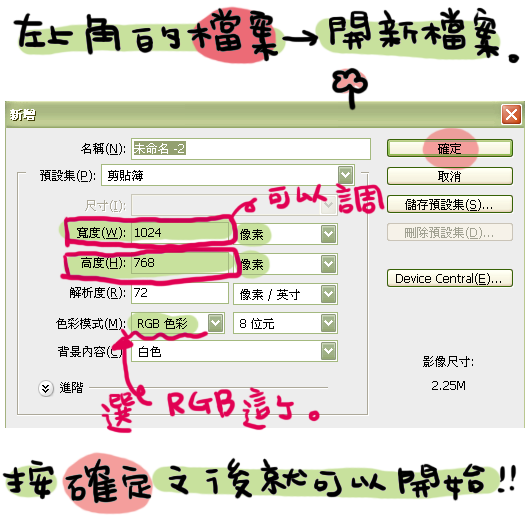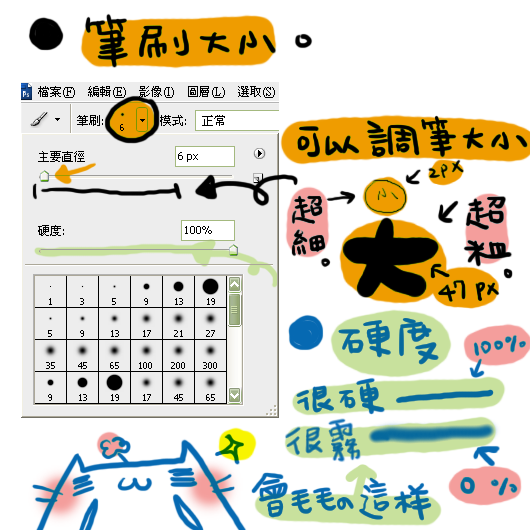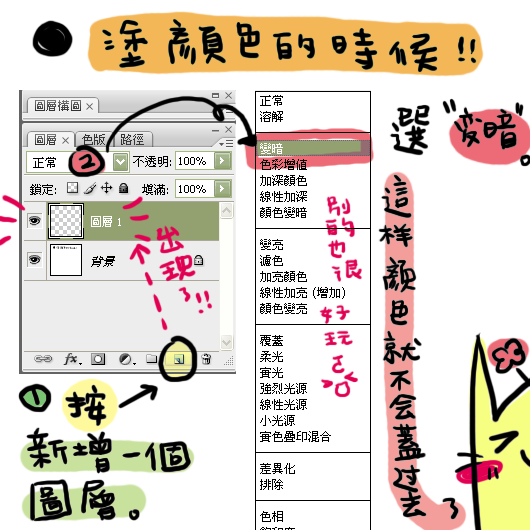日誌2010-04-24 02:47
[達人專欄] ♥小熊的畫畫分享!:D作者:小熊娃娃
2010-04-24 02:52小熊娃娃:小畫家也很強~~~可惜他塗顏色會弄到線這樣><
2010-04-26 02:33小熊娃娃:^W^
2010-04-26 02:29小熊娃娃:覺得這篇很簡陋說(羞
---
一張圖10幾20分算神速了吧XDDD
2010-04-26 02:16小熊娃娃:QAQ
2010-04-26 02:15小熊娃娃:是的:D
2010-04-26 02:15小熊娃娃:大同寶寶用來壓住那個USB分享器:P
2010-04-26 02:15小熊娃娃:XD
2010-04-26 02:15小熊娃娃:謝謝^W^
2010-04-26 02:15小熊娃娃:咩咩加油哦:DDDD
2010-04-26 02:14小熊娃娃:O/////Oa
2010-04-26 02:14小熊娃娃::DD
2010-04-26 02:13小熊娃娃:一直想說要用可是沒去用OTZ
改天來試試看好了:D
2010-04-26 02:13小熊娃娃:QQ
2010-04-26 01:28小熊娃娃:手繪掃描上去我之前弄好多雜點QAQ
要弄乾淨花好多時間(大淚目
2010-04-26 01:27小熊娃娃:大家也都是從自動鉛筆開始的啦:D(拍拍
2010-04-26 01:26小熊娃娃:謝謝>////<
2010-04-26 01:26小熊娃娃:這篇其實教得很簡陋><
2010-04-26 01:25小熊娃娃:!!!
2010-04-26 01:25小熊娃娃:OWO+
2010-04-26 01:25小熊娃娃:大好!!
2010-04-26 01:25小熊娃娃:謝謝>////<
---
草稿有時候會,但大部份時候不會
想說打草稿的時候趕快畫不就畫好了嗎0A0+
然後上課的筆記都在畫草稿OTZZZZ
(壞透了哈哈XD)
2010-04-26 01:23小熊娃娃:我有把垃圾拿去丟掉QAQ
2010-04-26 01:23小熊娃娃:超強的!!!!
還有畫跑車系列XD
2010-04-26 01:23小熊娃娃:進步了耶>///<
2010-04-26 01:22小熊娃娃:沒有用過SAI >"<聽說很厲害的樣子!!!
可是我好懶惰OTZ
---
快把繪板拿出來玩>///<
2010-04-26 01:20小熊娃娃:能畫出像狗的貓也很厲害耶:D
有時候畫得很像很像,但是作品本身沒有靈魂反而更糟糕><
畫畫很好玩的~快去碰筆吧:DDD
2010-04-26 01:19小熊娃娃::D
2010-04-26 01:19小熊娃娃:謝謝>/////<
畫畫很好玩的:D
不用想太多當趣味開始吧
---
其實我有把垃圾拿去丟(所謂的有收過XD
2010-04-26 01:18小熊娃娃:因為畫太久手的角度會變很奇怪><
所以會造成傷害這樣
手腕很重要的!!
要好好愛惜她才行QAQ
2010-04-26 01:17小熊娃娃:可是會別的就好了:D
2010-04-26 01:17小熊娃娃:喵喵
2010-04-26 01:17小熊娃娃:不客氣>///////<
多練習就會變成讓自己喜歡了 :D
3歲小孩也有3歲小孩的特色呀!
2010-04-26 01:16小熊娃娃:XD
2010-04-26 01:16小熊娃娃:往回頭看很好玩>/////<
所以以前的作品要好好留起來 哈哈
2010-04-26 01:15小熊娃娃:我是覺得我電繪好慢><
2010-04-26 01:14小熊娃娃:XD
2010-04-26 01:14小熊娃娃:沒用過以拉 OTZ
2010-04-26 01:13小熊娃娃:(拍拍
2010-04-26 01:13小熊娃娃:這個可以去搜尋看看:D
2010-04-26 01:12小熊娃娃:很好玩哦!!!:D
2010-04-26 01:12小熊娃娃:謝謝>//////<
手繪還是比較方便說OAQ+
電腦繪圖好慢好慢(自我嫌棄><
2010-04-26 01:11小熊娃娃:不客氣>W<
2010-04-26 01:11小熊娃娃:是的!
可是成本低非常多
2010-04-26 01:11小熊娃娃:小畫家是好物!!!
我現在還是喜歡它>///<
2010-04-26 01:10小熊娃娃:到時候早點到阿XDDDDD
2010-04-26 01:10小熊娃娃:滑鼠超恐怖的!!!><
會歪來歪去哈哈
---
大版面好像要畫很細的比較適合
我畫很簡單的線條用那個太浪費了XDD
2010-04-26 01:07小熊娃娃:謝謝>////<
2010-04-26 01:07小熊娃娃:這篇沒有很複雜說><
覺得超簡陋OTZ
2010-04-26 01:07小熊娃娃:是玩具堆~~:D
2010-04-26 01:06小熊娃娃:有哦!!
2010-04-26 01:06小熊娃娃:謝謝:)
2010-04-26 00:58小熊娃娃:唔哦!!!
2010-04-26 00:54小熊娃娃:不客氣>///<
2010-04-26 00:54小熊娃娃:真的呀XDDDDDD
2010-04-26 00:54小熊娃娃:我覺得有耐心和時間下去
做什麼事情都會成功!ˋAˊ /+++
所以要堅持喜歡的東西到底!!
2010-04-26 00:53小熊娃娃:存錢科科
2010-04-26 00:52小熊娃娃:謝謝:DDDD
2010-04-26 00:51小熊娃娃:謝謝OWQ!!!!
我喜歡逗趣的小東西!
勵志的也喜歡(雖然很少畫>"<
2010-04-26 00:49小熊娃娃:哈哈!!XD
紫好久不見唷~~~
都被彩和紫偷看了(羞
----
話說我老是弄一些髒兮兮的東西OTZ
沒形象了啦嗚嗚;;>A<;;
2010-04-26 00:49小熊娃娃:那是我的玩具堆!!(抱緊緊
2010-04-26 00:51小熊娃娃:咦呀!是阿丸耶!
認識好久了說XDDDDD
以前的畫好隨興阿(滾動滾動
2010-04-27 19:03小熊娃娃:自己喜歡最重要ˋWˊ*+
2010-04-27 19:03小熊娃娃:桌子好多可以研究的樣子XDDD
2010-04-27 19:02小熊娃娃:OTZ
2010-04-27 19:02小熊娃娃:很好玩欸>W<
趕快拿出來玩~
2010-04-27 19:02小熊娃娃:大同寶寶被我拿來當usb鎮XD
這樣插線的時候就不會跑掉 哈哈
2010-04-27 19:01小熊娃娃:看個人喜好調整啦:p
我之前打在電腦資料夾上面(可是經常找不到阿阿
不然就是重複 哈哈
所以寫下來比較方便這樣:P
我喜歡便利貼>//////<
---
PS的筆觸喜歡XDD
改天享用painter看看,因為他有蠟筆(喜歡!!
可是我的光碟不見了O口Q!!!
2010-04-27 18:26小熊娃娃:沒有耶OAO+
2010-05-12 15:11小熊娃娃:我超愛我的小東西!!!
丟滿感覺很過癮>///////<